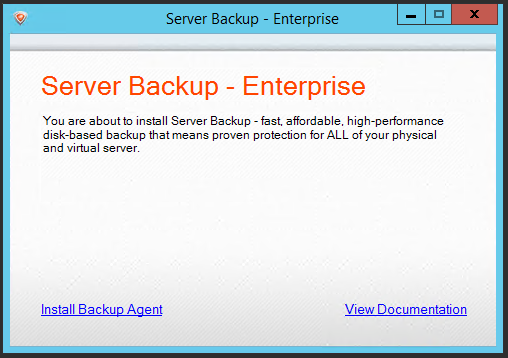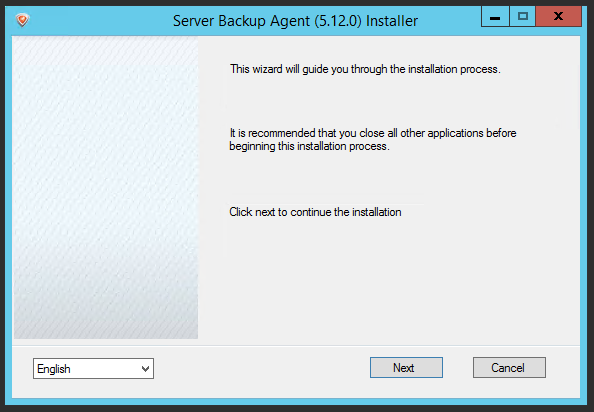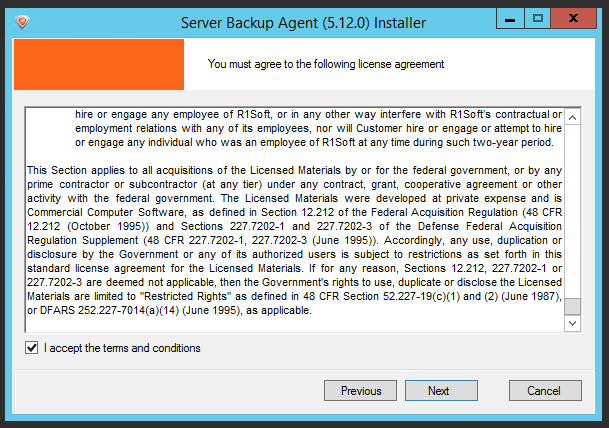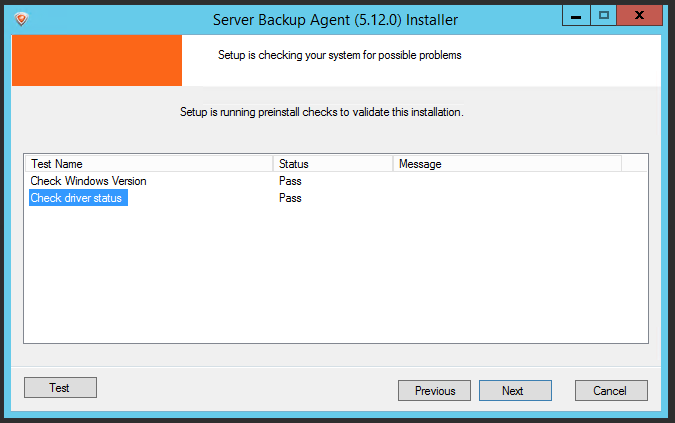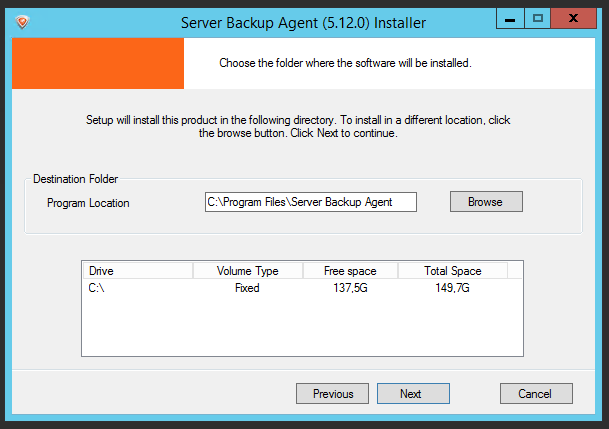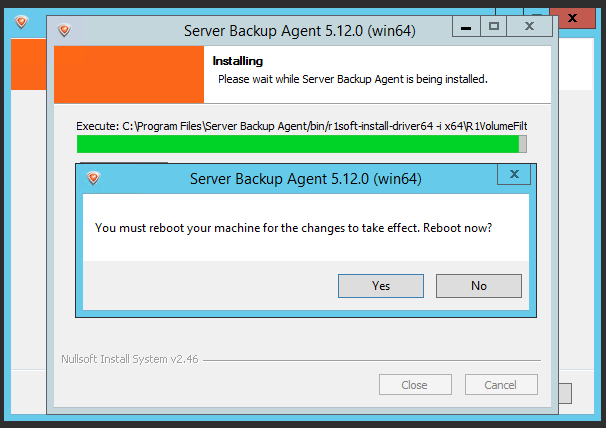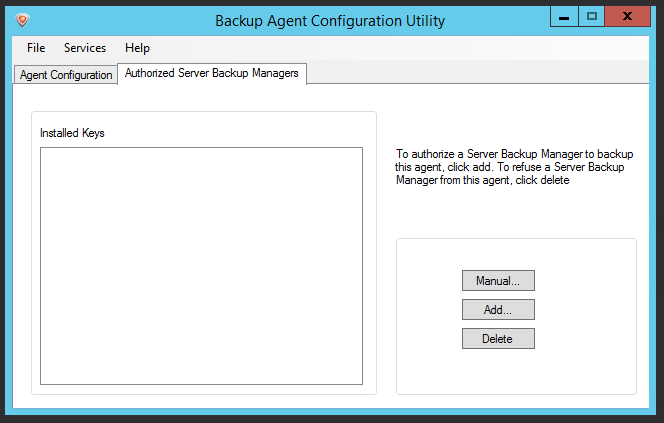Différences entre versions de « Comment installer l'agent Idera pour Windows »
| Ligne 51 : | Ligne 51 : | ||
[[Fichier:R105.png]] | [[Fichier:R105.png]] | ||
| + | |||
| + | <font color="red">'''Par conséquent, le port 1167 doit être ouvert au niveau de votre pare-feu.'''</font> | ||
[[Catégorie:R1Soft]] | [[Catégorie:R1Soft]] | ||
[[Catégorie:Windows]] | [[Catégorie:Windows]] | ||
Version du 7 décembre 2015 à 22:04
Introduction
Vous trouverez ci-dessous la procédure à suivre afin de procéder à l'installation de l'agent R1Soft pour votre serveur Windows.
Procédure
Dans un premier temps, il vous faut télécharger l'agent correspondant à l'architecture de votre serveur depuis le serveur FTP de R1Soft : ftp://ftp.ikoula.com/pub/idera/
Lancez le fichier d'installation depuis votre serveur en cliquant sur le bouton "Install".
Une nouvelle fenêtre va alors s'afficher. Cliquez, cette fois sur "Install Backup Agent" :
Cliquez ensuite sur "Next" :
Acceptez ensuite les différentes conditions d'utilisation en cochant la case associée et cliquez ensuite sur "Next" :
Une fois les pré-requis vérifié par l'installeur, cliquez sur "Next" :
Choisissez le répertoire d'installation puis validez votre choix en cliquant sur "Next" :
Cliquez une nouvelle fois sur "Next" pour lancer l'installation.
Un redémarrage vous sera ensuite proposé. Cliquez sur "Yes" pour redémarrer votre serveur et terminer l'installation de l'agent R1Soft :
Une fois votre serveur redémarré, nous allons procéder à la configuration de l'agent.
Lancer l'utilitaire CDPConfig.exe qui est (par défaut) dans C:\Program Files\Server Backup Agent\bin.
Allez ensuite dans l'onglet "Authorized Server Backup Managers" afin d'y ajouter la clef publique du serveur sur lequel vos sauvegardes seront effectuées. Les différentes clefs publiques des serveurs Idera sont disponibles dans la page Quelle est la clef publique du serveur R1Soft sur lequel je dois effectuer mes sauvegardes.
Renseignez le nom du fichier, en prenant bien soin de modifier le champs "Protocol" pour https dans le menu déroulant puis saisissez le nom du serveur CDP sur lequel vos sauvegardes sont effectuées puis validez vos informations en cliquant sur le bouton "Ok".
Il est important de permettre la communication entre l'agent installé sur votre serveur et le serveur de sauvegarde. Pensez à vérifier que la connexion se réalise bien entre les deux sinon vos sauvegardes ne pourront être réalisée (vous pouvez effectuer un test de connexion entre l'agent et le serveur depuis l'interface de gestion R1Soft/Idera disponible à l'adresse suivante https://backvupv4.ikoula.com. :
Par conséquent, le port 1167 doit être ouvert au niveau de votre pare-feu.